[Adaptive QoS] Hoe stel ik QoS in- Traditionele manier
Traditionele manier:
De traditionele QoS biedt geavanceerde instellingen, ondermeer voor poort, protocol en transfers. Verandering van het type QoS zal de prioriteit van elke cliënt in acht houden.
1. Bij de geavanceerde instellingen kunt u uit twee standaarden kiezen onder de tradionele QoS-types (1) User-defined QoS rules en (2) User define priority. U kunt rechts bovenin op de drop-downlijst klikken om de standaard aan te passen.
2. Selecteer de Service
3. Selecteer het apparaat welke u wenst in te stelle, of vul het IP/IP range in van de bron (Support 4 formaat: 192.168.1.20, 192.168.1.2-100 , 192.168.1.* of 192.168.1.0/24)
* 192.168.1.2-100: alleen FW 3.0.0.4.382.xxxx ondersteund dit formaat.

4. De Destination Port (bestemming) zal automatisch naar voren komen, automatisch gebaseerd op de service die u kiest.
5. Kies het type protocol.
6. Selecteer de reeks voor de overdrachtssnelheid.
Vele QoS'en kunnen de prioriteit van een specifieke poort definiëren en een QoS ziet altijd poort HTTP@80 als poort met de hoogste prioriteit. Veel programmeurs van netwerkapplicaties kennen deze regel, dus laten ze hun programma's poort 80 gebruiken voor de meest belangrijke data overdracht. Dit soort 'niet-websurf'-programma's kan dus poort 80 gebruiken en daardoor uw snelheid voor het websurfen verlagen, ondanks dat u een traditionele QoS hanteert. Hierom kunt u de optie "Transferred" gebruiken om de verschillende rollen van dezelfde poort te definiëren, gebaseerd op de opgetelde sessiegrootte.
Houdt u de standaardregels in gedachten.
Voor poort 80 zijn er twee QoS-regels: (1) Websurfen en (2) Bestandsoverdracht. Wanneer de opgetelde grootte van alle sessies via poort 80 onder de 512 KB blijft, betreft het waarschijnlijk websurfen.
Wanneer de opgetelde grootte van de sessies boven de 512KB komt, kan het zijn dat er een bestand gedownloaded wordt via poort 80.
Het doel van de standaardregels, is dat bestandsoverdracht een lagere prioriteit krijgt en geen invloed heeft op het websurfen.
Wanneer u een hoge downloadsnelheid via HTTP wil, kunt u de standaardregels aanpassen.
* De opgetelde sessiegrootte, omvat zowel alle uploadstromen als alle downloadstromen.
7. Stel de prioriteit in voor uw apparaat en de dienst.
8. klik op [+] en [apply] om de instellingen op te slaan.
9. Opmerking: de bovenste regel van de tabel wordt eerst aangenomen. Zelfs als het IP-adres van Alen-iPhone-4s behoort tot 192.168.1. *, Is de prioriteit van Alen-iPhone-4s nog steeds "Laagste" niet "Hoog". (Zie onderstaande afbeelding)
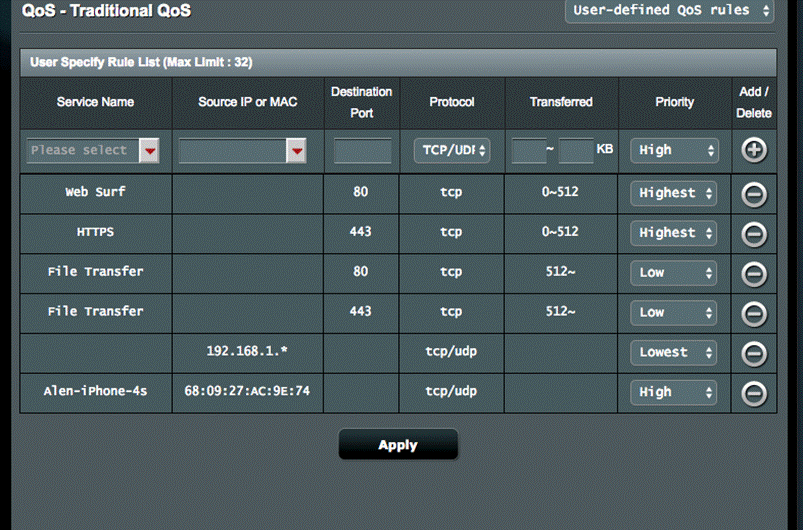
Dit betekent dat u ook een regel voor het apparaat kunt toevoegen en vervolgens een andere kunt toevoegen voor de anderen om te voorkomen dat u veel regels toevoegt voor het resterende apparaat. (Zie onderstaande afbeelding)

10. Een snelheidslimiet instellen voor het uploaden
Er zijn twee kolommen met upload-bandbreedte, minimum gereserveerde bandbreedte en maximaal gebruik van bandbreedte.
Minimum gereserveerde bandbreedte houdt in, dat de QoS bandbreedte gereserveerd houdt voor een specifieke prioriteit wanneer de uploadbandbreedte niet genoeg is.
Een voorbeeld: de waarde 80 bij de hoogste prioriteit, houdt in dat de QoS 80% van de uploadbandbreedte reserveert voor de hoogste prioriteit.
Maximaal gebruik van bandbreedte geeft aan wat de maximale bandbreedte is die een specifieke prioriteit kan gebruiken.
Een voorbeeld: de waarde 95 van de laagste prioriteit, houdt in dat de laagste prioriteit slechts 95% van de bandbreedte mag gebruiken, zelfs al zijn er geen andere applicaties die gebruik maken van het netwerk.
De huidige instellingen worden automatisch aangepast nadat de bandbreedtes voor up- en download zijn ingevuld.
11. Bandbreedte voor het downloaden instellen
De waarde 0, houdt in dat er geen limiet is voor de bandbreedte bij het downloaden.
Over het algemeen is het onnodig om de bandbreedte te limiteren voor het downloaden, omdat de prioriteit bij het downloaden afhankelijk is van de prioriteiten van uploadpakketjes.
12. Stel het pakket met de hoogste prioriteit in.
ACK, SYN, FIN, RST zijn de pakketjes in het TCP die netwerkverbindingen maken en verbreken. Het doel van ICMP is om ICMP-verzoeken te verzenden en het ontvangen van boodschappen in goede conditie en van foutboodschappen. Onlinegames verzenden normaal gesproken veel ACK, SYN en ICMP-pakketjes. Om er voor te zorgen dat de onlinegame soepel loopt geven we de ACK, SYN en ICMP een hogere prioriteit dan de standaardwaarde. Voor meer informatie, kunt u ook bij TCP kijken op Wikipedia: (https://nl.wikipedia.org/wiki/Transmission_Control_Protocol)
13. Klik op [apply] om de configuratie op te slaan.
Hoe kan ik het (Hulpprogramma / Firmware) verkrijgen?
U kunt de nieuwste stuurprogramma's, software, firmware en gebruikershandleidingen downloaden in het ASUS Download Center.
Als u meer informatie nodig heeft over het ASUS Download Center, raadpleeg dan deze link.

